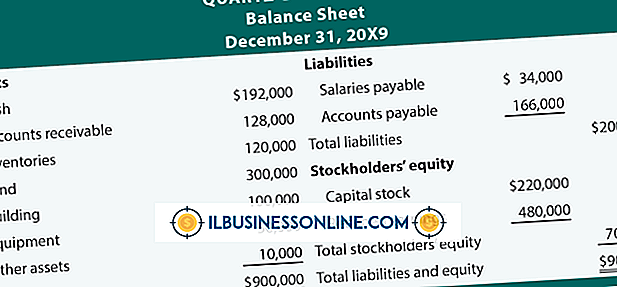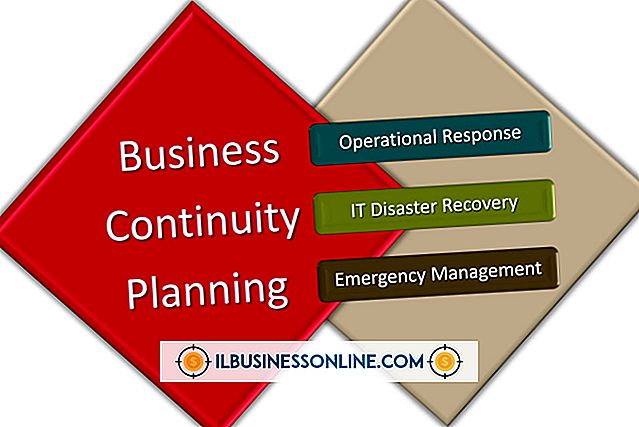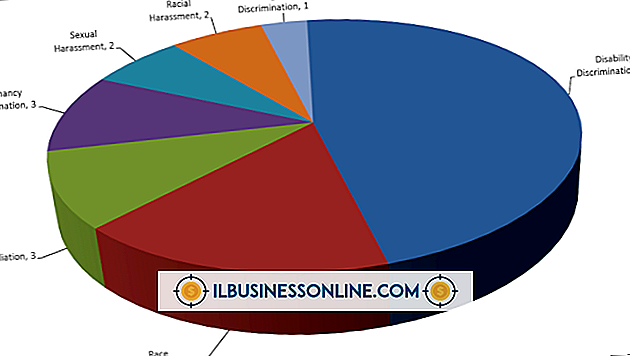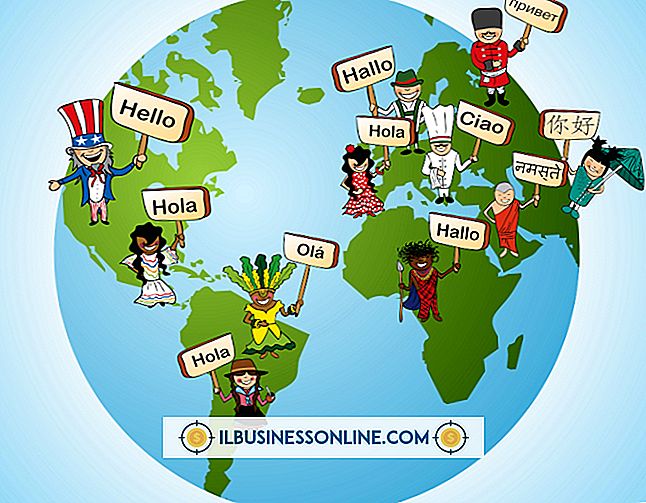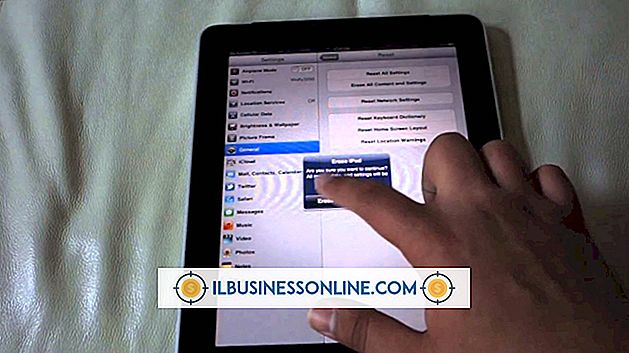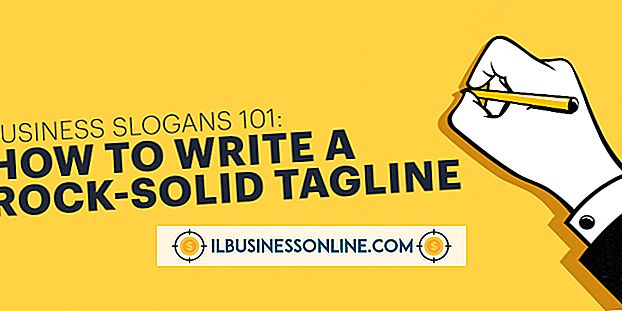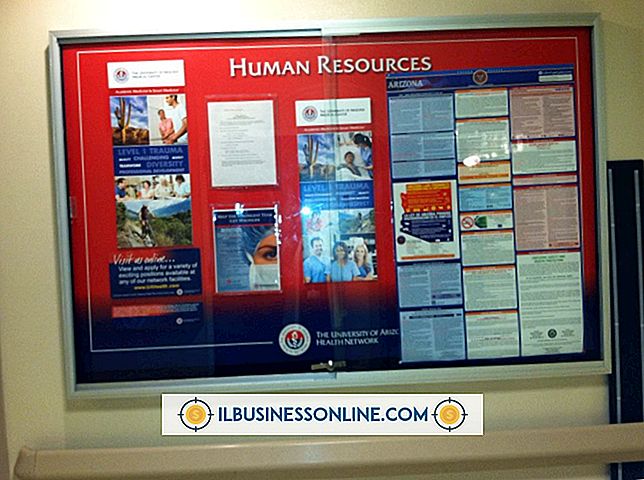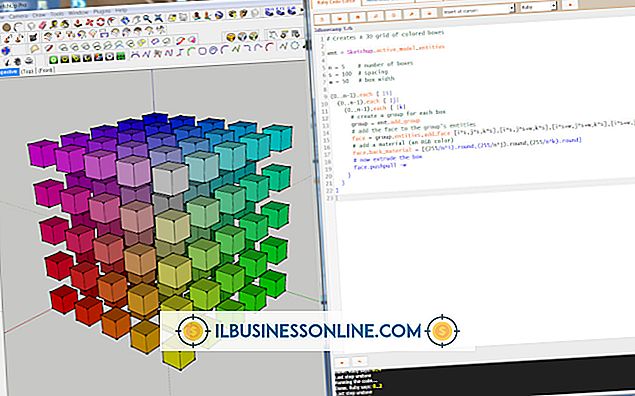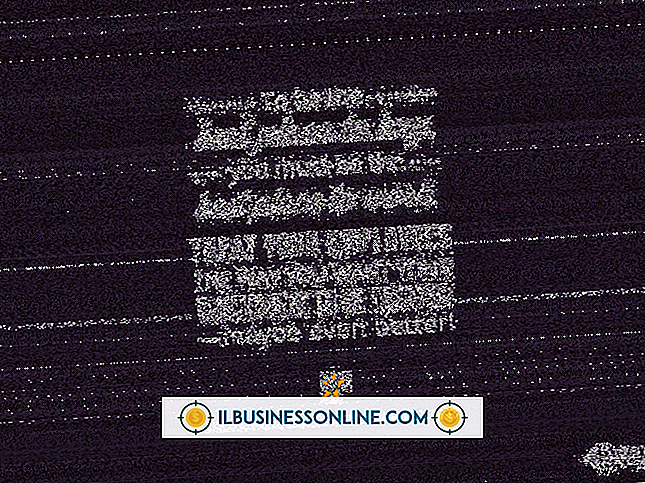케이블없이 iPad에서 하드 리셋을 수행하는 방법

Apple iPad에서 하드 리셋 또는 재부팅은 처음 장치를 구입했을 때와 마찬가지로 장치를 공장 기본 상태로 복원합니다. Apple은 케이블을 사용하지 않고 iPad를 하드 리셋하는 두 가지 방법을 제공합니다. 첫 번째 방법은 iPad의 액세스 코드 또는 PIN이 필요합니다. 두 번째로는 iCloud 계정에 로그인해야합니다.
하드 리셋 및 백업
iPad를 하드 재부팅하면 iPad에 설치된 모든 응용 프로그램뿐만 아니라 음악, 사진, 연락처 및 기타 개인 정보도 제거됩니다. 때로는 하드웨어 또는 소프트웨어의 심각한 문제를 해결하는 데 필요합니다. iPad를 하드 리셋하는 또 다른 이유는 판매하기 전에 장치를 준비하거나 다른 사람에게 제공하기 때문에 사용자의 개인 정보가 보호됩니다. iPad를 보관하려면 iTunes 또는 iCloud에 백업을 수행하고 해당 백업을 복원하지 않으면 모든 개인 정보가 iPad에서 사라집니다. 경우에 따라 데이터를 보존하기 위해 간혹 백업을 수행하십시오. 그러나 iPad에 심각한 소프트웨어 결함이있는 경우 재설정하기 전에 백업하지 마십시오. 백업에서 iPad를 복원하면 문제가 남아있을 수 있습니다.
PIN을 사용하여 재설정
필요한 경우 iPad를 켜고 암호를 입력하십시오. '설정'앱을 누르고 '일반'을 선택한 다음 화면 하단으로 스크롤하여 '재설정'을 탭합니다. '재설정'화면에서 '모든 콘텐츠 및 설정 지우기'를 탭합니다. iPad 그것을 묻습니다. 재설정 프로세스에서 모든 정보를 지우겠다고 확인하면 "예"를 누릅니다. iPad는 모든 데이터를 지우는 데 몇 분이 걸립니다. 끝나면 새로운 사용자를 위해 iOS 인사말을 수행합니다. 이 시점에서 장치를 끌 수 있습니다.
PIN 없음
Mac, PC 또는 iPad 이외의 휴대 기기에서는 웹 브라우저를 시작하십시오. 웹 주소 (www.icloud.com)로 이동하여 Apple ID 및 암호로 로그인하십시오. 로그인하면 "iPhone 찾기"아이콘을 클릭하십시오. iCloud 소프트웨어는 iCloud 계정에 등록 된 모든 장치를 검색하고 목록을 표시합니다. iPad를 선택하십시오. iCloud 계정에는 "소리 재생", "손실 모드"및 "iPad 지우기"를 포함한 몇 가지 옵션이 표시됩니다. "iPad 지우기"를 클릭하십시오. iCloud 계정에서 로그인 암호 또는 기타 보안 정보를 묻는 메시지가 나타날 수 있습니다. iPad가 온라인 상태이면 즉시 지우기를 시작합니다. 오프라인 인 경우 인터넷에 다시 연결되면 바로 지워집니다.
도난당한 iPad의 경우
iCloud의 "내 iPhone 찾기"기능을 사용하여 분실 한 iPad를 찾을 수 있습니다. "사운드 재생"버튼을 클릭하면 iPad가 온라인 상태가되어 큰 소리로 재생되어 위치를 찾거나 근처에있는 사람의주의를 끄는 데 도움이됩니다. "내 iPhone 찾기"는 장치에 메시지를 보낼 수 있으므로 찾은 사람이 연락 할 수 있습니다. iPad를 도난당한 경우 "정보 지우기"옵션을 사용하여 개인 정보를 보호하십시오.